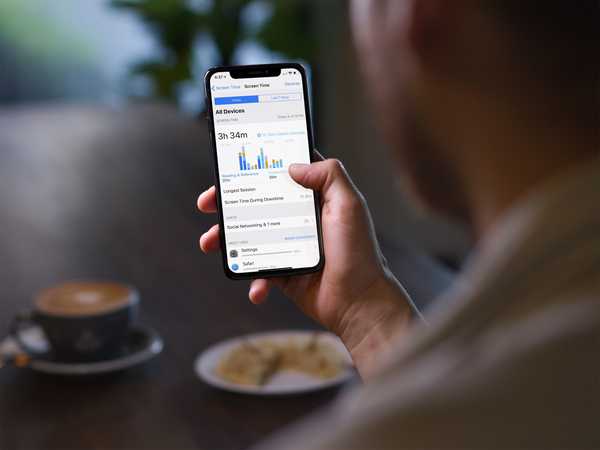
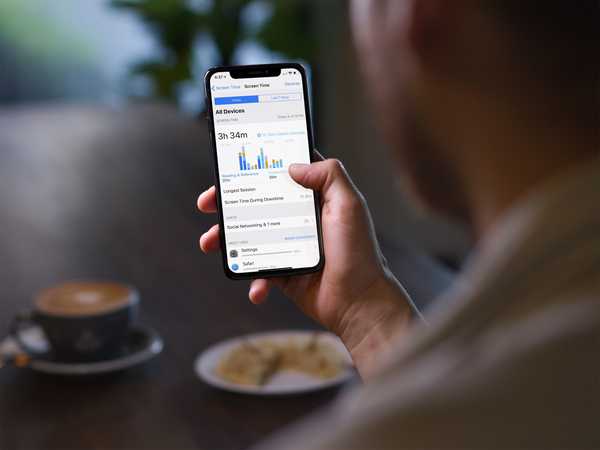
Con Screen Time per iOS, puoi capire meglio la quantità di tempo che passi ogni giorno usando app, visitando siti Web e altro sui tuoi dispositivi. Ecco uno sguardo su come usarlo e perché potrebbe diventare utile nella tua vita.
Tieni sotto controllo l'utilizzo del tuo iPhone
Lo strumento Screen Time ti consente di tenere traccia della quantità di tempo che passi ogni giorno sui tuoi dispositivi. Puoi anche utilizzare lo strumento per tenere traccia del tempo online dei tuoi figli.
Per utilizzare Screen Time per tracciare e gestire il tuo dispositivo:
1) Accedi all'app Impostazioni sul tuo dispositivo iOS e toccare il tempo dello schermo opzione.

2) Nella schermata successiva, selezionare Attiva tempo schermo, quindi fare clic Continua.
Nella pagina principale della schermata, noterai tre sezioni principali. Nel primo, vedrai un grafico che mostra la quantità di tempo che hai trascorso oggi sul tuo dispositivo e come. La seconda sezione include strumenti che è possibile utilizzare per personalizzare e limitare l'utilizzo del dispositivo. L'ultima sezione è dove troverai gli strumenti di monitoraggio per i dispositivi dei tuoi figli.
Diamo un'occhiata a ciascuna di quelle sezioni.
Il grafico del tempo sullo schermo
Il grafico nella pagina Screen Time offre una ripartizione di quanto tempo hai trascorso su tutto il tuo dispositivo iOS in cui lo strumento è stato attivato.
1) Toccando sul grafico rivela ulteriori informazioni sull'utilizzo, tra cui:
- La categoria di app che hai utilizzato maggiormente sul tuo dispositivo, ad esempio app di gioco, produttività o lettura e riferimento.
- Il tempo più lungo che hai trascorso sul tuo dispositivo in una sola seduta.
- Le app che hai utilizzato di più in base al tempo o alla categoria.
- Il numero di volte in cui hai ritirato il dispositivo oggi.
- Quante notifiche hai ricevuto e con quali app.
Nota: È possibile visualizzare i dati sullo schermo per oggi o per gli ultimi 7 giorni.
Come puoi vedere nell'esempio seguente, l'utilizzo di iPhone su tutti i dispositivi oggi è pari a un'ora e 53 minuti. Per la settimana, Screen Time ha totalizzato sette ore e 38 minuti. In fondo, puoi vedere una suddivisione del tempo trascorso per categoria.

Le categorie di app o i siti Web più utilizzati erano Impostazioni, Safari e l'app LongScreen.

Nel frattempo, i pickup sono stati pari a 16 all'ora, ovvero 194 durante il giorno, mentre le notifiche sono state 752, ovvero circa 63 all'ora. (Sì, questo è un sacco di utilizzo di iPhone.)
Personalizzazione e restrizioni
Nella sezione successiva della pagina Tempo schermata, verranno visualizzate quattro impostazioni: Tempo di inattività, Limiti app, Sempre consentiti e Limitazioni di contenuti e privacy.
I tempi di inattività
Durante i periodi di inattività, è comunque possibile utilizzare chiamate, messaggi e altre app che si desidera consentire. Tutto il resto, comprese le notifiche, verrà disattivato. Idealmente, pensa al tuo programma di Downtime come all'ora in cui prevedi di andare a letto ogni notte.
1) Clic I tempi di inattività e poi passare alla posizione On.
2) Una volta attivato Downtime, ti verrà chiesto di creare un Ora di inizio e fine.
Nell'esempio seguente, il tempo di inattività è tra le 22:00. e le 7 del mattino.

Limiti delle app
Successivamente, vedrai la pagina Limiti app. Da qui, puoi impostare limiti di tempo giornalieri per le app e le categorie che desideri gestire. Dopo che è stato raggiunto il limite, ti verrà richiesta l'autorizzazione per concedere più tempo.
1) Per iniziare, tocca Limiti app dalla pagina principale di Screen Time. Quindi, selezionare Aggiungi limite.

2) Nella schermata successiva, puoi decidere di selezionare i limiti per Tutte le app e le categorie o singole categorie. Una volta effettuata la selezione, fare clic su Inserisci in alto a destra dello schermo.
Nell'esempio sopra, le categorie Intrattenimento e Social Networking sono limitate a due ore di utilizzo al giorno.
3) Clic Personalizza giorni per far variare i limiti di giorno in giorno.
Sempre permesso
In Consenti sempre, troverai un elenco delle app che desideri disponibili anche durante i tempi di inattività. Per impostazione predefinita, le app consentite sono Telefono, Messaggi e FaceTime.
1) Clicca sul + o - accanto all'app per aggiungere e rimuovere, rispettivamente.

Nell'esempio sopra, le app 1Blocker e Activity sono state aggiunte ad App consentite mentre FaceTime è stato eliminato.
Limitazioni di contenuto e privacy
Infine, vedrai l'area Contenuto e privacy. In questa sezione, puoi limitare i contenuti espliciti e maturi in iTunes e App Store, musica e siti Web.
Un'ultima nota
Ovviamente, non è necessario utilizzare Screen Time. Tuttavia, è un'esperienza che ti apre gli occhi che potrebbe farti pensare due volte prima di ritirare il tuo iPhone ancora oggi. Vedere l'utilizzo del tuo iPhone ogni giorno potrebbe essere una spinta sufficiente per prendere in considerazione la riduzione. E non è questo il punto?











